[2022] Manera comprobada de usar los controles de teclado de Among Us
A la gente le gusta jugar en los teléfonos móviles para divertirse y entretenerse. A todo el mundo le gusta disfrutar y relajarse en su tiempo libre. Una idea errónea general es que solo los niños juegan. Para aquellos que no saben, los adultos también juegan. Pocas personas encuentran un futuro en esto, y luego se convierten en jugadores profesionales. Inicialmente, todo el mundo parte de una pequeña pantalla y juega en un teléfono móvil.
Debe ser realmente agotador jugar en la pantalla chica. A pesar de que lo disfrutas, sin embargo, es agotador. Un jugador siempre querría tener el placer de jugar con un teclado y un mouse. Sin embargo, los juegos de Android como Among Us no permiten que los usuarios se diviertan tanto. El suplente del artículo compartirá algunas formas sorprendentes con el usuario a través de las cuales puede jugar Among Us usando el teclado y el mouse. No solo esto, sino que también podrán reproducirlo en la pantalla grande.
Parte 1. ¿Cómo cambiar los controles de mouse y teclado para Among Us?
Por lo general, los jugadores siempre consideran utilizar el proceso básico de jugar a través de sus paneles táctiles. Es bastante raro ver a personas cambiar sus controles a otras opciones. Los jugadores a los que les resulta difícil jugar Among Us a través de los paneles táctiles siempre pueden buscar más opciones. El primer método que puede tener una implementación práctica es cambiar los controles del mouse y del teclado.
El proceso suena dudoso; sin embargo, es bastante fácil y efectivo de llevar a cabo. Hay casos en los que los jugadores sienten dificultad para matar a sus oponentes dentro del juego a través del panel táctil y la interfaz de teclas del juego. En tales condiciones, siempre pueden ir a jugar el juego a través de un teclado y un mouse. Para ello, se recomienda seguir el procedimiento que se describe a continuación.
- Navegue a la pantalla de inicio de Among Us y toque el ícono ‘Engranaje’ presente en la parte inferior de la pantalla.
- El usuario deberá observar la opción de ‘Controles’ dentro de la nueva pantalla que aparece.
- Cambie la configuración a ‘Ratón y teclado’ para permitir que el usuario mueva su personaje a través de los botones del teclado.

Parte 2. Controle Mobile Among Us con el teclado en la PC usando MirrorGo
Solo un jugador sabe lo que es jugar un juego en el teléfono móvil en lugar de en una computadora/portátil. Imagina decirle a un jugador que puede jugar juegos de Android en la computadora portátil. Esto puede parecerles imposible hasta que les reveles Wondershare MirrorGo. Un invento increíble en el mundo de los juegos que revolucionará la vida de todos los jugadores.
MirrorGo es una influyente herramienta Mirror-To-PC que permite al usuario duplicar su dispositivo móvil en una computadora / computadora portátil. La operación paralela de dispositivos móviles y computadoras permite al usuario tener acceso completo a otras funciones móviles. Una herramienta que permitirá a los usuarios jugar juegos en pantalla grande con calidad HD. Esta herramienta tiene tantas ventajas y beneficios. Permítanos compartir sus características con usted para que pueda saber más al respecto;
- Los usuarios pueden grabar el contenido en vivo en la pantalla de su móvil a las computadoras en calidad HD.
- Con esta herramienta, el usuario puede acceder a su teléfono móvil desde una computadora a través de un mouse y un teclado.
- La herramienta le permite administrar aplicaciones móviles desde una computadora.
- La grabación de pantalla se puede reproducir, compartir o el usuario también puede guardarla en la PC.
Jugar Among Us con un teclado en una PC puede ser bastante fácil. Para ello, debe comprender el procedimiento básico que se debe seguir, como se muestra a continuación.
Paso 1: dispositivo de duplicación con la computadora
Debe conectar su teléfono con la computadora a través de una fuente apropiada. Proceda a activar las ‘Opciones de desarrollador’ de su teléfono. Active ‘Depuración de USB’ dentro de la configuración de su teléfono. Además de permitir todos los cambios en la configuración, el teléfono inteligente se refleja en la pantalla de la PC.
Paso 2: Abrir juego
Para jugar Among Us en tu PC, debes iniciar el juego en tu teléfono. MirrorGo refleja la pantalla del teléfono inteligente en la computadora. El usuario puede maximizar la pantalla en toda la PC para una mejor experiencia de juego.
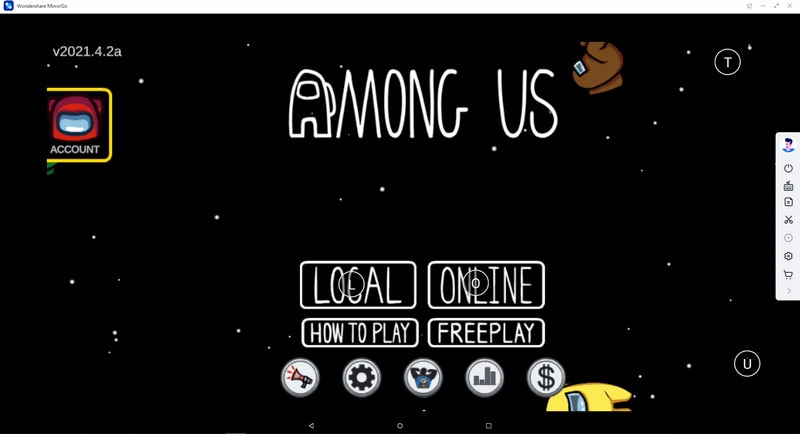
Paso 3: juega Among Us con el teclado
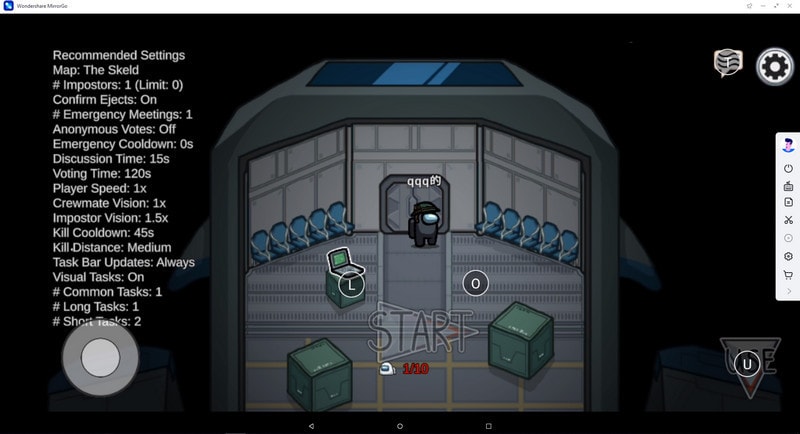
Puedes jugar Among Us fácilmente a través de un teclado y un mouse con la configuración de teclas predeterminada. Sin embargo, el usuario siempre tiene la autonomía de personalizar las teclas para jugar Among Us con controles de teclado.

Tienes que configurar ciertos teclados como se muestra a continuación:
 Palanca de mando: Esto es para moverse hacia arriba, abajo, a la derecha oa la izquierda con las teclas.
Palanca de mando: Esto es para moverse hacia arriba, abajo, a la derecha oa la izquierda con las teclas. Sight: Para apuntar a tus enemigos (objetos), hazlo con el mouse con la tecla AIM.
Sight: Para apuntar a tus enemigos (objetos), hazlo con el mouse con la tecla AIM. Fuego: Haz clic izquierdo para disparar.
Fuego: Haz clic izquierdo para disparar. Telescopio: Aquí, puedes usar el telescopio de tu rifle.
Telescopio: Aquí, puedes usar el telescopio de tu rifle. Clave personalizada: Bueno, esto le permite agregar cualquier clave para cualquier uso.
Clave personalizada: Bueno, esto le permite agregar cualquier clave para cualquier uso.
El usuario puede cambiar fácilmente las teclas del joystick para el juego con la configuración disponible. Acceda al teclado de juego móvil a través de la plataforma y seleccione el ícono ‘Joystick’. Sería útil si tocara cualquier botón específico que aparece en el joystick en la pantalla de su computadora.
Después de esperar un par de segundos, pueden cambiar el carácter en su teclado tocando la tecla deseada. Una vez guardado, haga clic en ‘Guardar’ para concluir el proceso.
Parte 3. Juega Among Us con un controlador en PC con Android Emulator
Jugar un juego de Android en una computadora portátil/computadora es como un sueño hecho realidad para todos los amantes de Among Us. Es difícil jugar y disfrutar de tu juego favorito en una pantalla pequeña durante mucho tiempo. Si está buscando algo que lo ayude a jugar Among Us con teclado y mouse, entonces está en el lugar correcto. Los emuladores de Android se utilizan para tareas tan imposibles.
Gracias a Nox Player, el mejor emulador permite al usuario jugar cualquier juego de Android en la PC sin gastar un centavo. Debido a esto, los fanáticos del emulador ahora tendrán el placer de jugar Among Us a otro nivel. A través de Nox Player, los usuarios pueden jugar con controles inteligentes usando un teclado y un mouse. Te permite divertirte jugando en la pantalla grande sin mucho esfuerzo.
Cualquier persona nueva en el emulador de Android o Nox Player lo guiará sobre cómo esto lo ayudará. Cómo Nox Player puede darte los escenarios ideales para disfrutar de tu juego favorito;
- Para iniciar el proceso, en primer lugar, se solicita al usuario que visite el sitio web de Bignox. A partir de ahí, se supone que el usuario debe descargar Nox Player.

- Tan pronto como se descarga, se supone que el usuario debe instalarlo. Una vez hecho esto, inicie Nox Player en su computadora portátil o PC.

- Una vez que se abre Nox Player, ahora debe abrir ‘Play Store’.
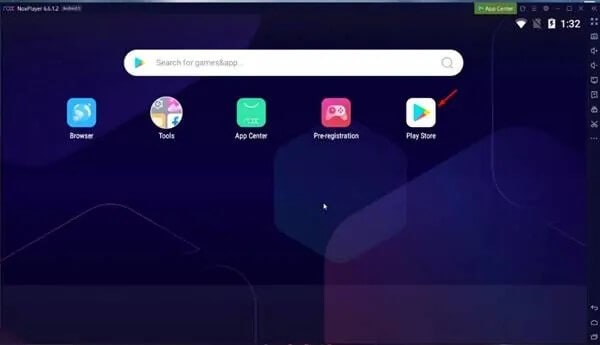
- Ahora, cuando se abre Google Play Store, se solicita al usuario que busque ‘Among Us’.
- Después de buscar, aparecerá una lista de opciones. Tienes que seleccionar la primera opción de la lista y hacer clic en el botón ‘instalar’.

- Deja que instale el juego. Una vez hecho esto, inicia el juego y disfrútalo en Nox Player.
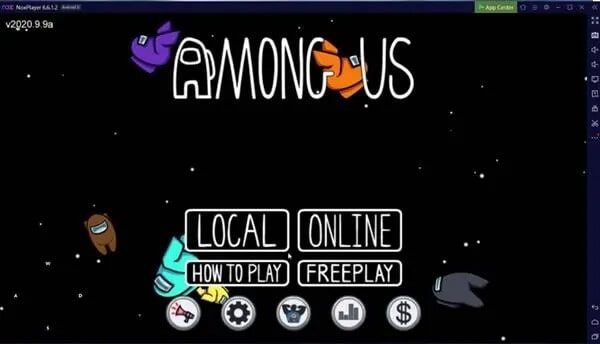
Conclusión
El artículo tenía como objetivo compartir la mayor parte del conocimiento con jugadores de cualquier nivel, jugando en cualquier cosa. Alguien que juega en un teléfono móvil ahora puede cambiar fácilmente a una computadora o computadora portátil. A partir de la información compartida en las secciones anteriores, los usuarios ahora pueden divertirse jugando juegos de Android en una PC con una excelente vista y calidad.
últimos artículos